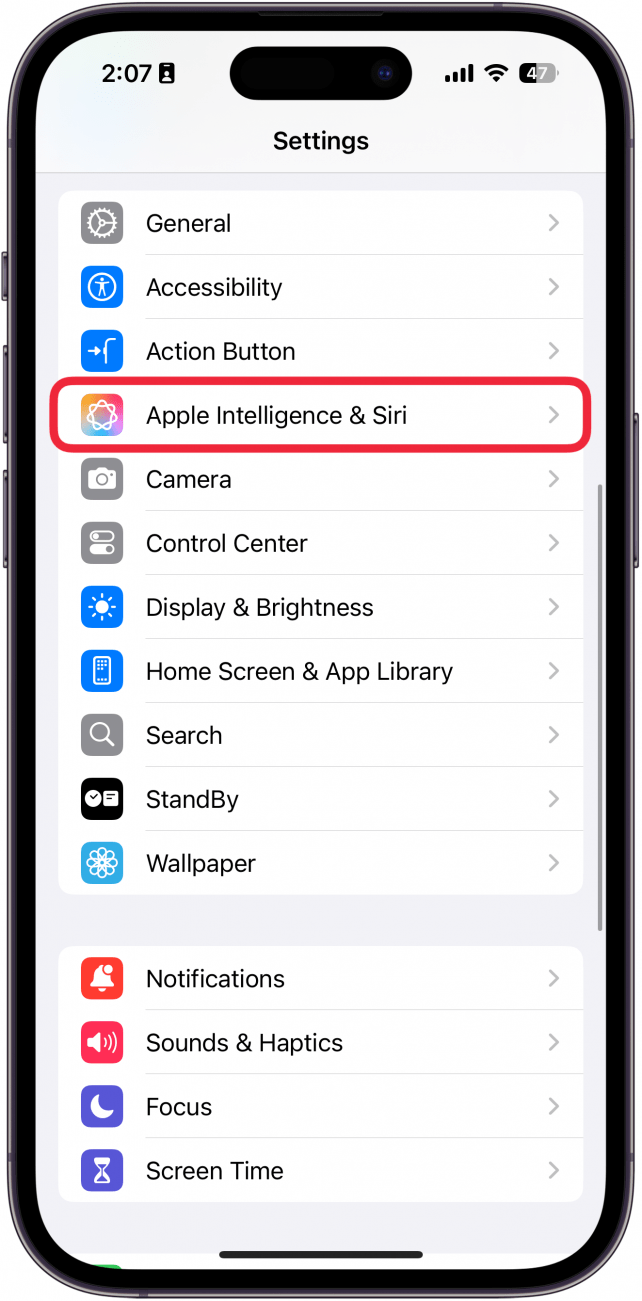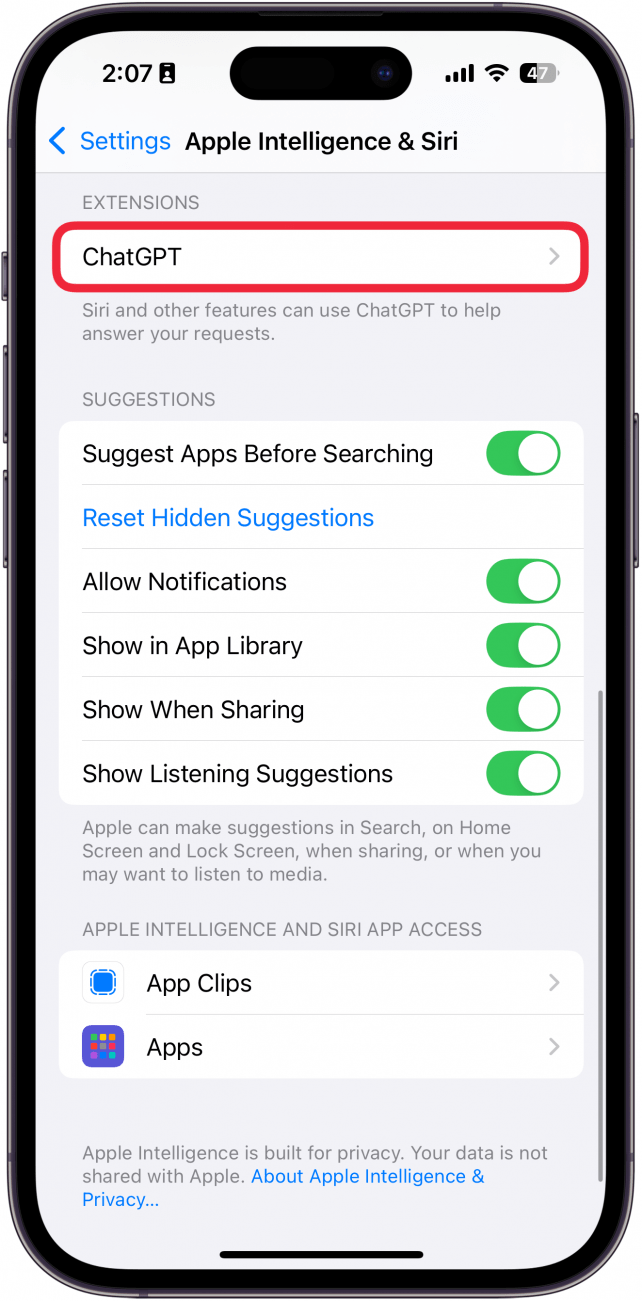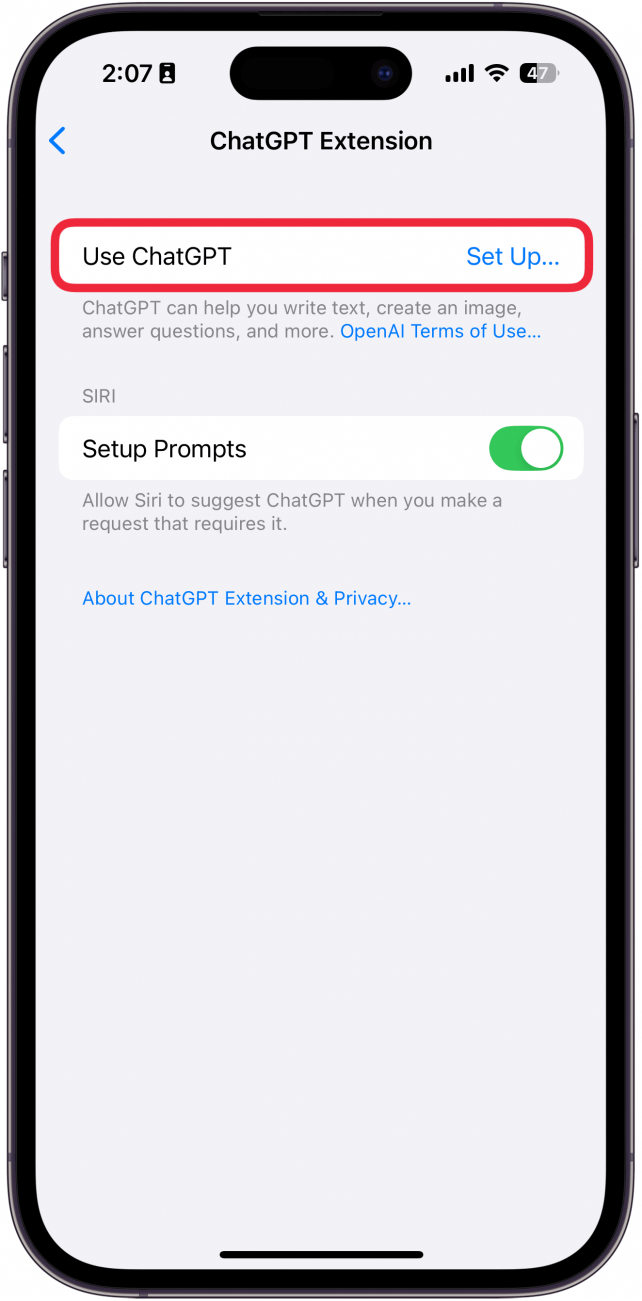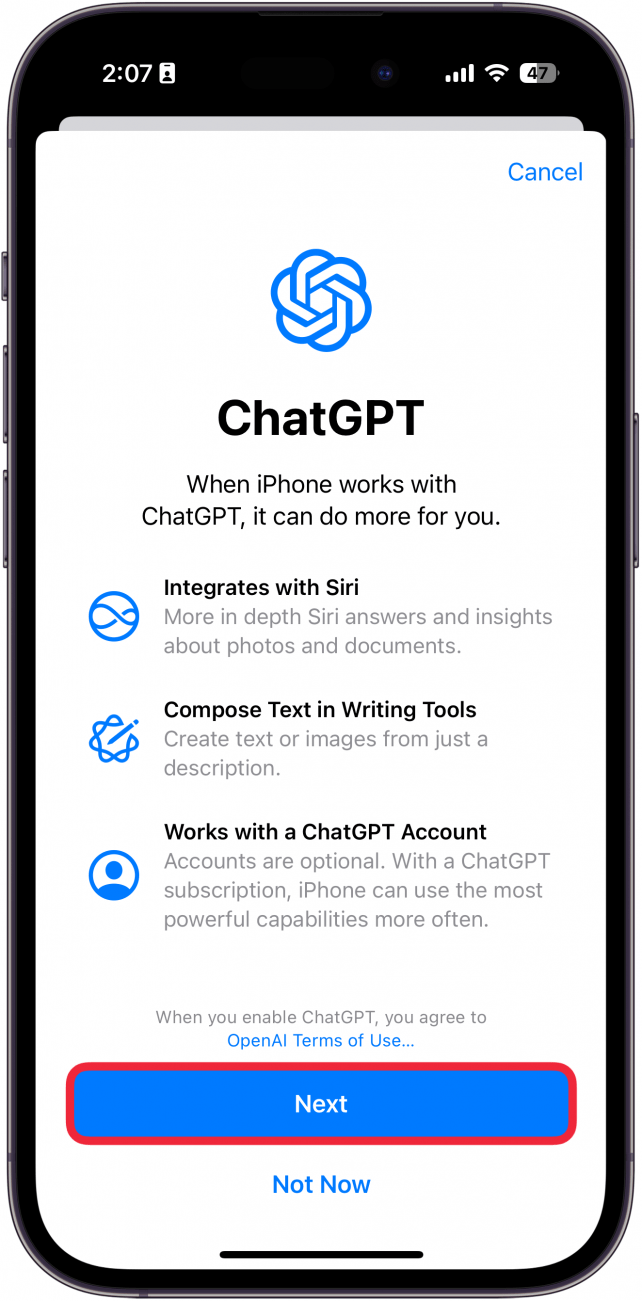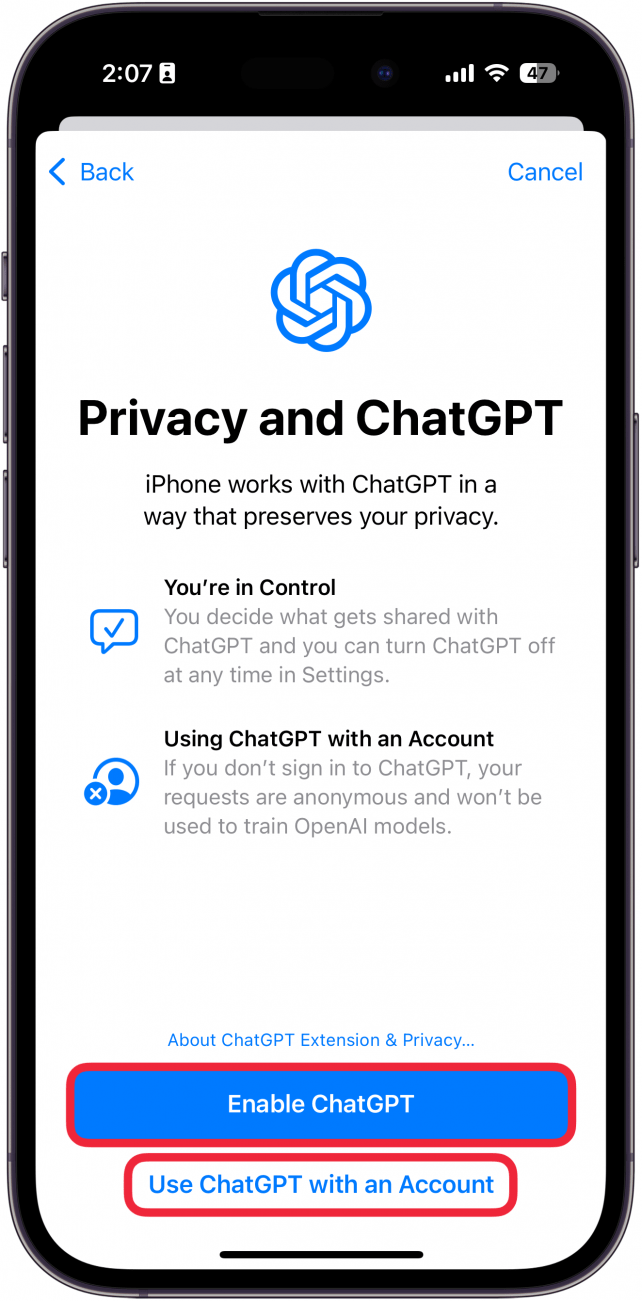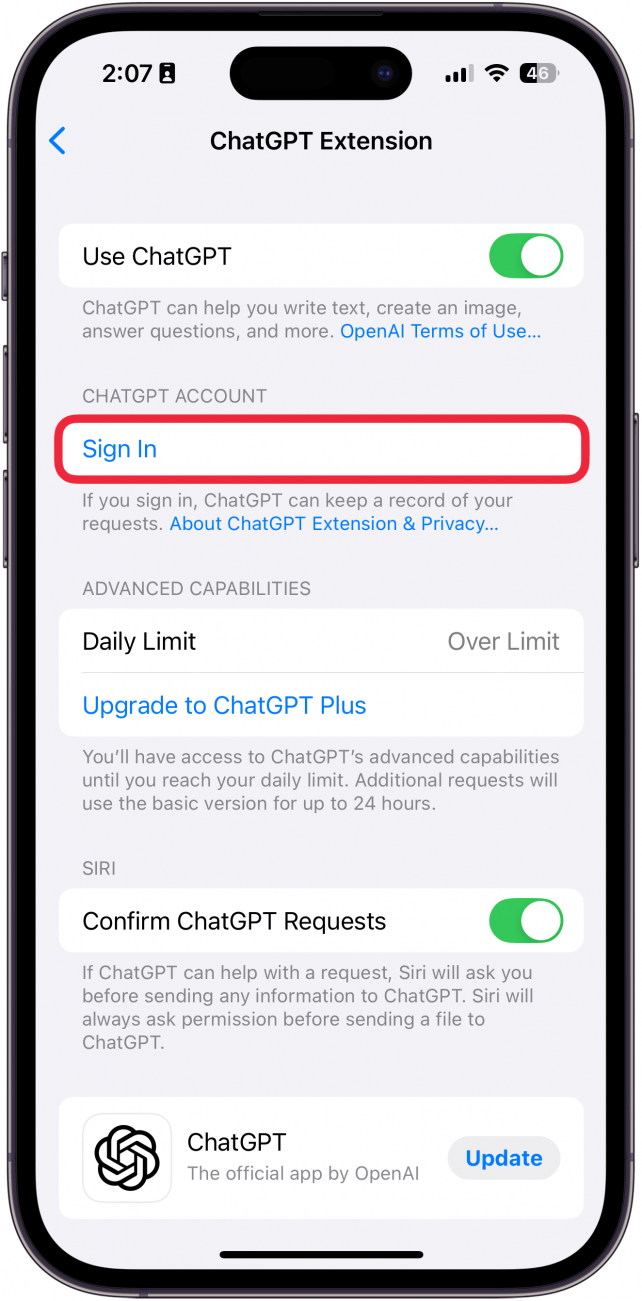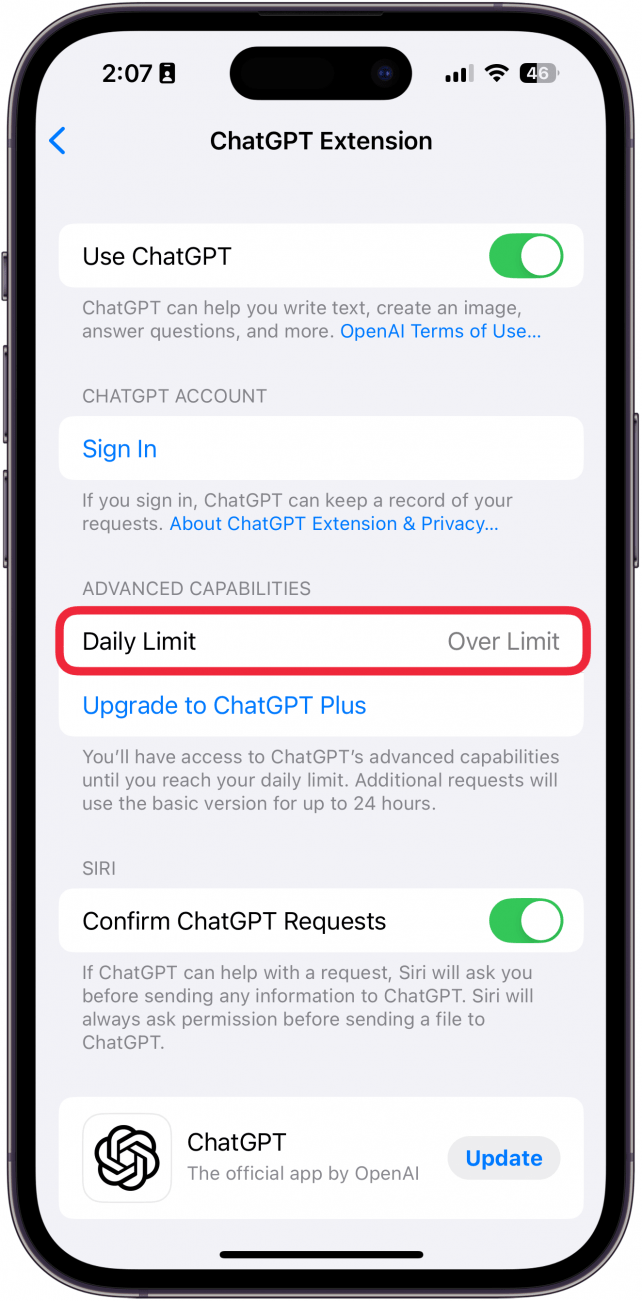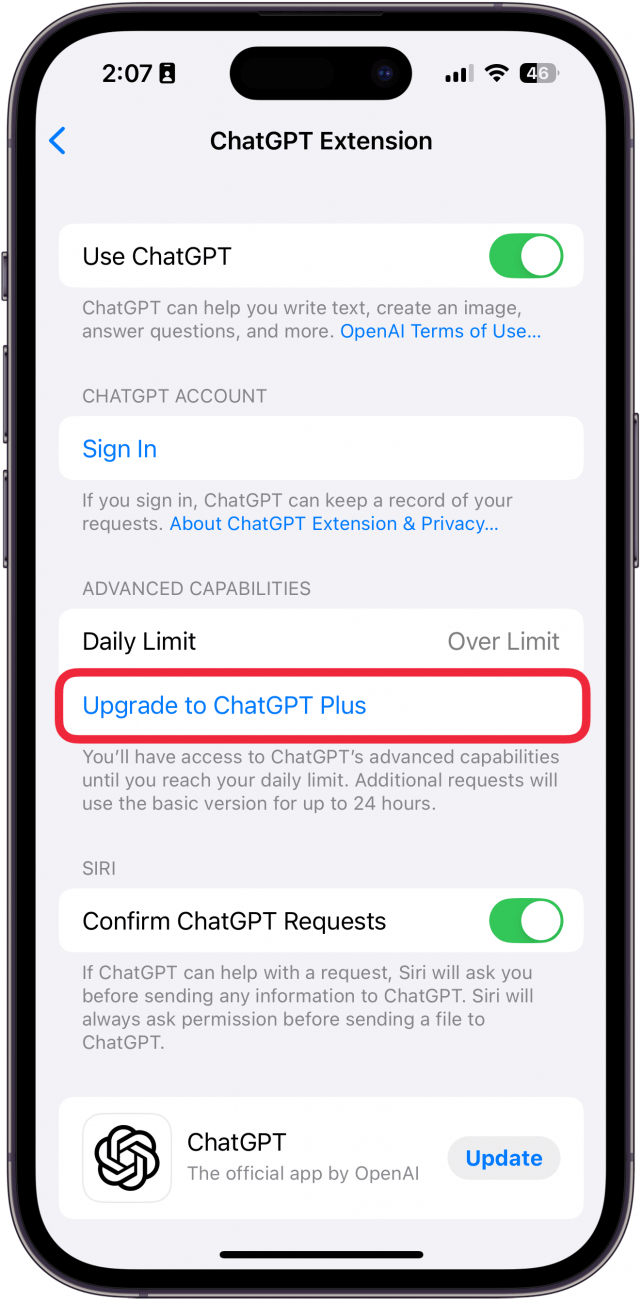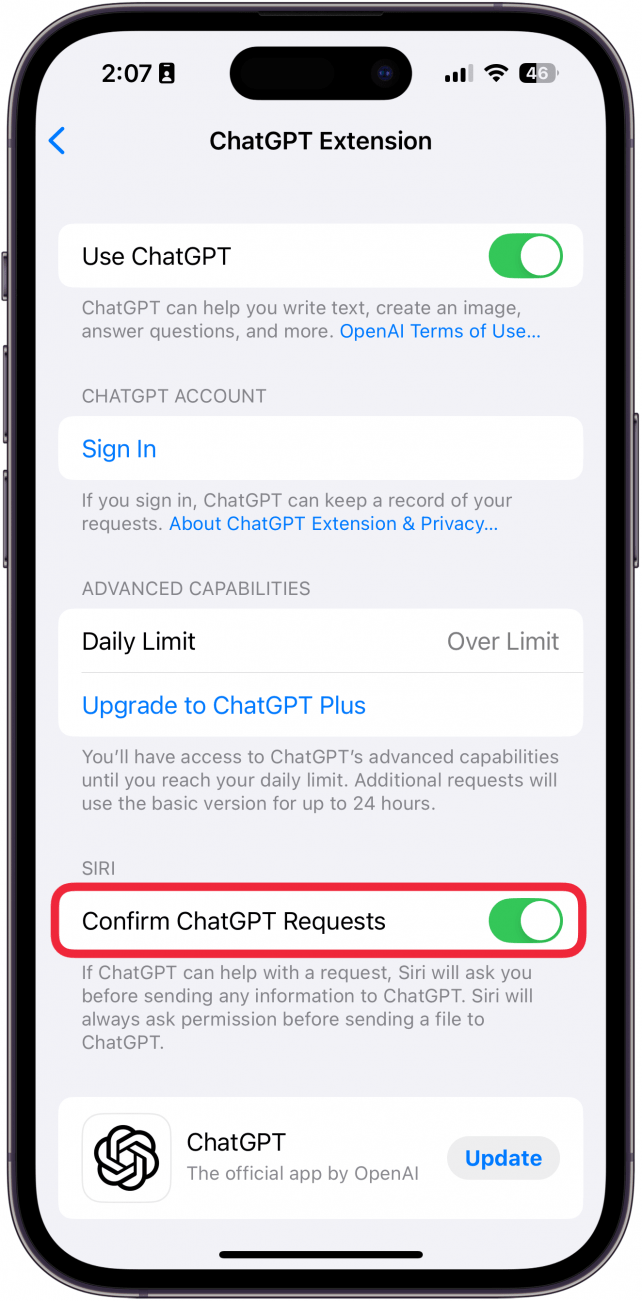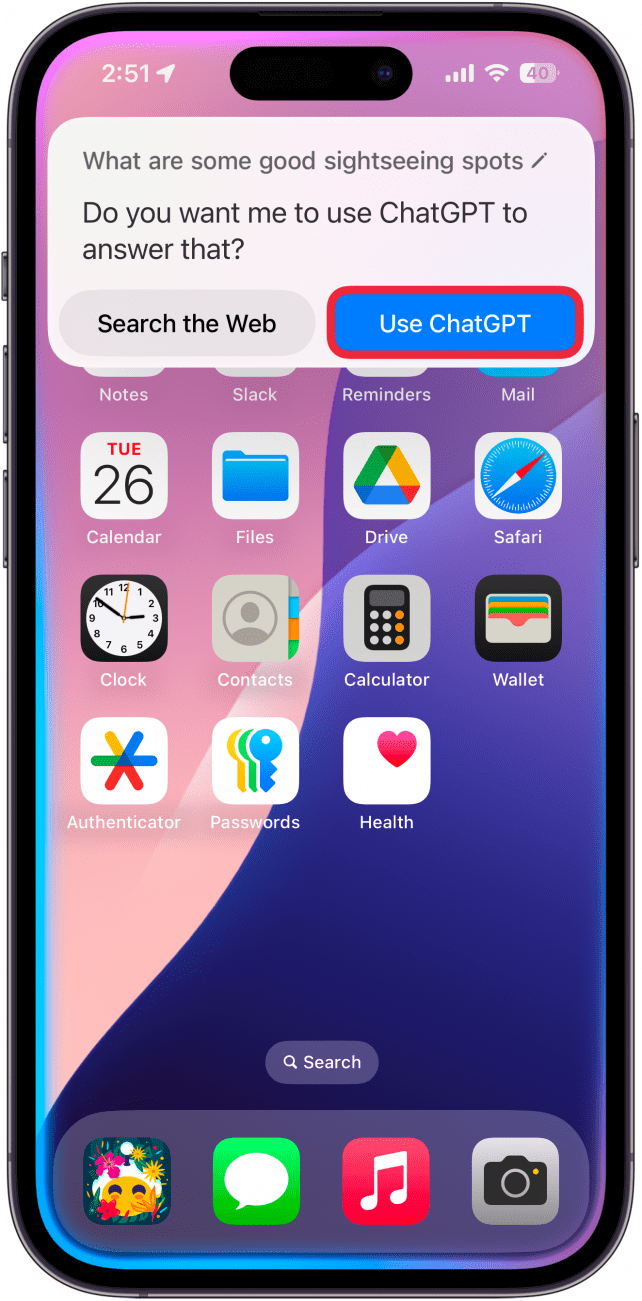Możesz teraz używać ChatGPT z iOS do wykonywania bardziej złożonych żądań, tworzenia obrazów, przepisywania tekstu i nie tylko. Inteligencja Apple jest już w stanie zrobić wiele z tych rzeczy, ale ChatGPT pozwala iPhone’owi popchnąć sztuczną inteligencję nieco dalej. Dowiedz się, jak włączyć ChatGPT na iPhonie.
Dlaczego pokochasz tę wskazówkę:
- Wykonuj bardziej złożone żądania podczas korzystania z Apple Intelligence.
- **Generowanie obrazów i przepisywanie tekstu, gdy Apple Intelligence nie może tego zrobić.
Jak włączyć ChatGPT na iOS 18
Wymagania systemowe
*Ta wskazówka działa na iPhonie 15 Pro, iPhonie 16 i iPhonie 16 Pro z systemem iOS 18.2 lub nowszym. Dowiedz się, jak zaktualizować system do [najnowszej wersji iOS] (https://www.iphonelife.com/content/how-to-update-to-ios-11-iphone-ipad).
Apple Intelligence jest w stanie przetwarzać podstawowe żądania, przepisywać tekst, a nawet tworzyć obrazy za pośrednictwem aplikacji Image Playground. Czasami jednak żądania są zbyt złożone dla sztucznej inteligencji Apple, ale integracja ChatGPT w iOS 18 oznacza, że Twój iPhone może z niej skorzystać, gdy Apple Intelligence zawiedzie. Oto jak włączyć ChatGPT na iOS 18:
 Odkryj ukryte funkcje iPhone’aPobieraj codzienne wskazówki (ze zrzutami ekranu i jasnymi instrukcjami), aby opanować iPhone’a w ciągu zaledwie jednej minuty dziennie.
Odkryj ukryte funkcje iPhone’aPobieraj codzienne wskazówki (ze zrzutami ekranu i jasnymi instrukcjami), aby opanować iPhone’a w ciągu zaledwie jednej minuty dziennie.
- Otwórz Aplikację Ustawienia i wybierz Apple Intelligence i Siri.

- Przewiń w dół do ChatGPT, w sekcji Rozszerzenia.

- Stuknij Ustaw… obok opcji Użyj ChatGPT.

- Stuknij Dalej.

- Stuknij Włącz ChatGPT lub Użyj ChatGPT z kontem, jeśli chcesz zalogować się na swoje konto ChatGPT.

- Możesz dotknąć przycisku Zaloguj, jeśli nie zalogowałeś się do ChatGPT w poprzednim kroku.

- Daily Limit poinformuje Cię, czy jesteś poniżej lub powyżej dziennego limitu żądań ChatGPT. W warstwie darmowej możesz korzystać z zaawansowanych funkcji ChatGPT do momentu osiągnięcia dziennego limitu, po czym zostaniesz ograniczony do bardziej podstawowej wersji AI.

- Możesz kliknąć Uaktualnij do ChatGPT Plus, aby uaktualnić ChatGPT do poziomu premium, który zapewnia wyższy limit żądań.

- Jeśli zachowasz włączoną opcję Potwierdź żądania ChatGPT, Siri zawsze poprosi Cię o potwierdzenie, czy chcesz skierować żądanie do ChatGPT. Jeśli wyłączysz ten przełącznik, Siri będzie automatycznie wysyłać żądania do ChatGPT bez wcześniejszego pytania. Zalecam pozostawienie tego przełącznika włączonego.

- Za każdym razem, gdy żądanie jest zbyt złożone dla Siri, zostaniesz poproszony o Użyj ChatGPT (nadal możesz wybrać Szukaj w sieci zamiast tego, jeśli nie chcesz, aby ChatGPT miał dostęp do twojego żądania).

Możesz teraz używać ChatGPT z iOS do wykonywania bardziej złożonych żądań, tworzenia obrazów, przepisywania tekstu i nie tylko. Inteligencja Apple jest już w stanie zrobić wiele z tych rzeczy, ale ChatGPT pozwala iPhone’owi popchnąć sztuczną inteligencję nieco dalej. Dowiedz się, jak włączyć ChatGPT na iPhonie.
Dlaczego pokochasz tę wskazówkę:
- Wykonuj bardziej złożone żądania podczas korzystania z Apple Intelligence.
- **Generowanie obrazów i przepisywanie tekstu, gdy Apple Intelligence nie może tego zrobić.
- Jak włączyć ChatGPT na iOS 18